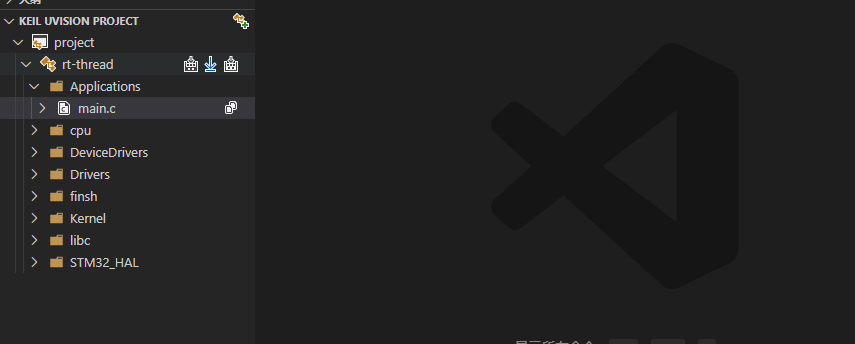7. vscode配合keil开发
7.1. 前言
相信许多人做单片机开发选择keil是因为方便,易上手,但是keil界面丑陋,编辑代码卡顿等诟病让人很不舒服,而vscode作为宇宙第一编辑器深受大家喜爱,如果将vscode配合keil进行开发岂不是美滋滋?
7.2. 准备工作
相关安装
我们要使用vscode配合keil进行开发当然要安装vscode和keil这两款软件
安装方式都是一直下一步,在此不做赘述
vscode插件安装

打开vscode后左侧工具栏最下方的方块就是插件扩展
搜索arm进行安装
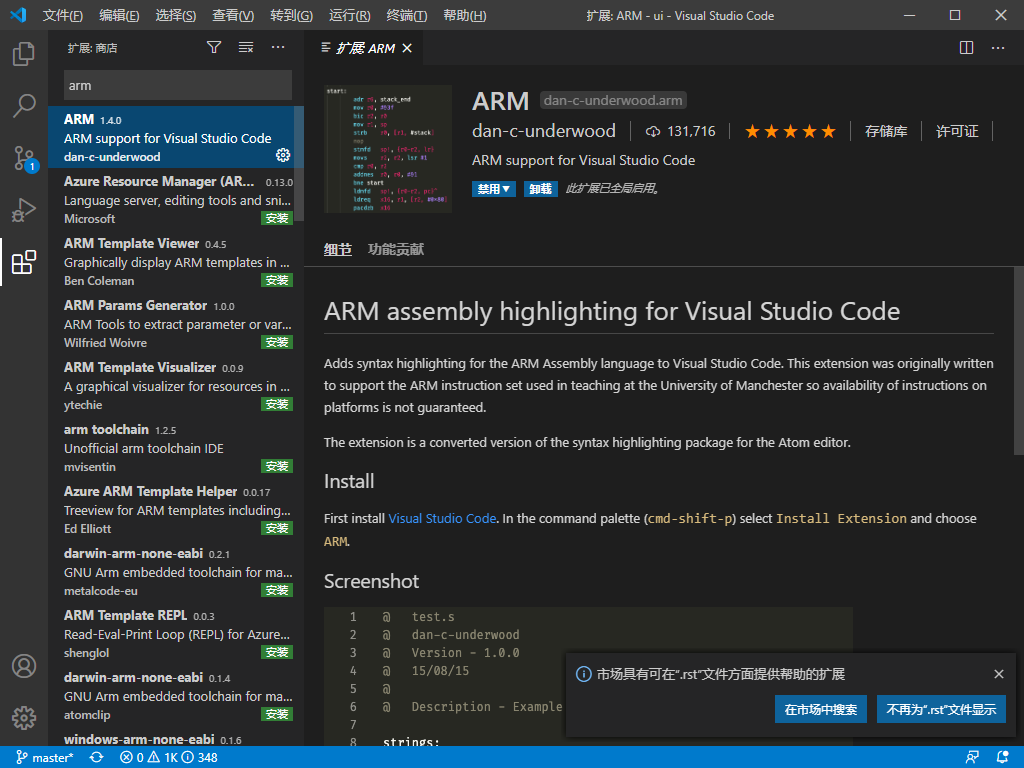
此插件将ARM汇编语言的语法高亮显示添加到Visual Studio Code。
搜索c/c++进行安装

C / C ++扩展在Visual Studio Code中增加了对C / C ++的语言支持,包括诸如IntelliSense和调试的功能。
搜索Chinese进行安装
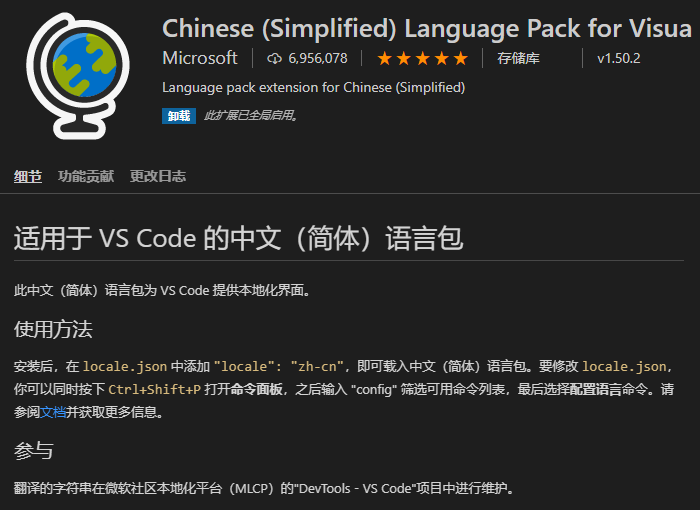
这个就不做描述了。。。
搜索indent-rainbow进行安装
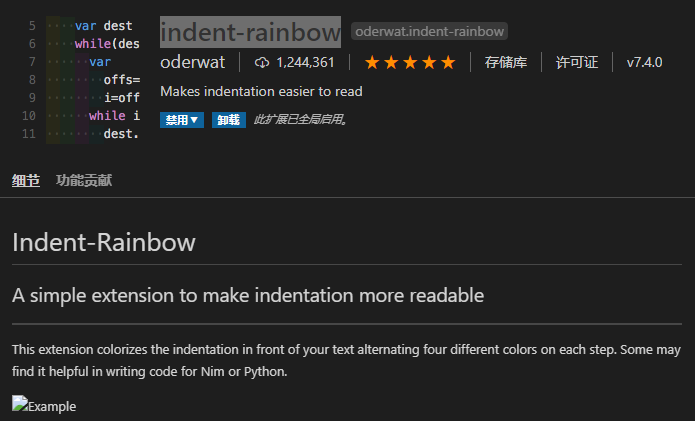
此扩展使文本前面的缩进着色,每步交替四种不同的颜色。
搜索Rainbow Brackets进行安装
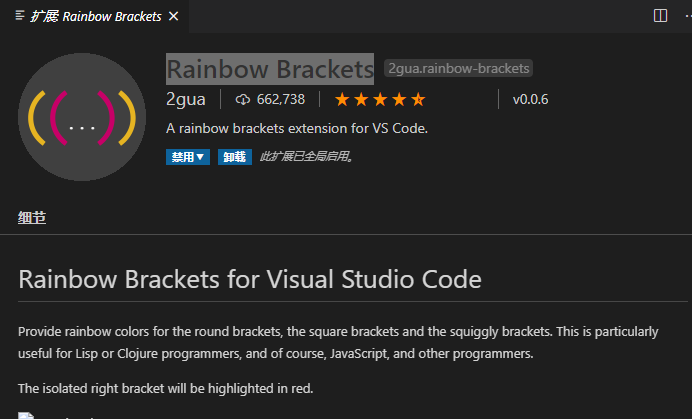
此扩展为圆括号,方括号和弯曲的括号提供彩虹色。
搜索Keil Assistant进行安装
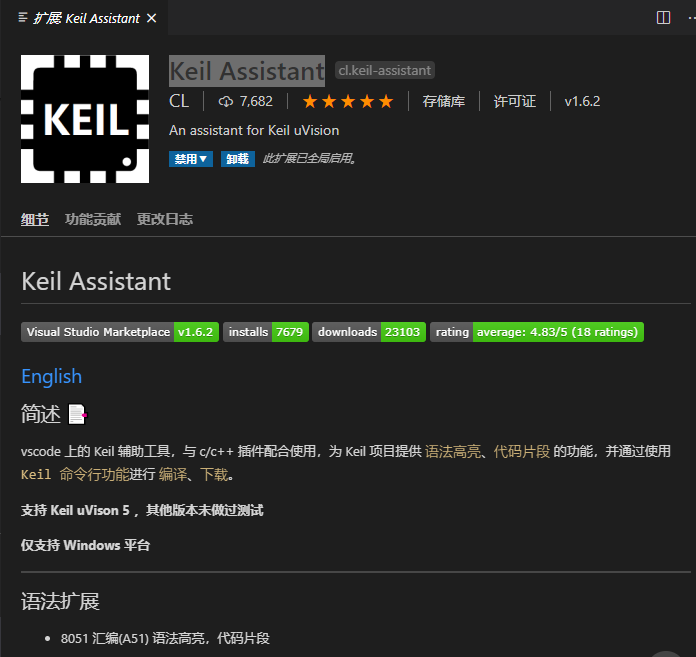
这是我们的重头戏,使用前需要配置keil目录,进入扩展设置,设置好keil路径
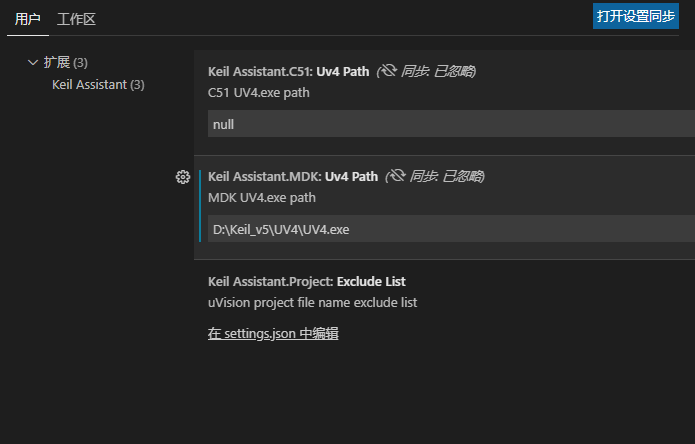
vscode还有许多方便的插件,小伙伴们可以自行探索安装,这是vscode的特色,无限的可能,在此不进行赘述
Keil Assistant的使用
Keil Assistant的使用也很简单,在项目.uvprojx所在目录右键通过vscode打开会发现下方有一个KEIL UVISION PROJECT自动识别你的工程
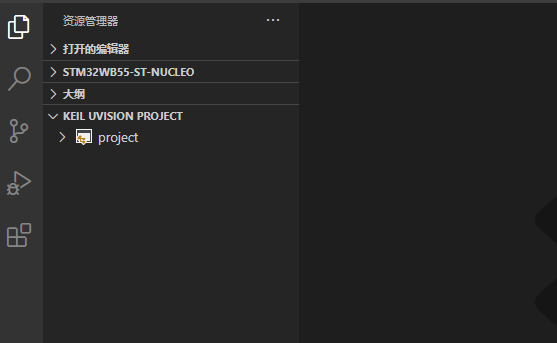
打开会发现就是自己的项目工程,编译,下载都在,配合rt thread的env工具十分方便